Użytkownicy nie zawsze mogą nosić ze sobą komputer/laptop tak jak telefony. Czasami mogą potrzebować dostępu do pliku dokumentu, pliku prezentacji itp. W takim przypadku byłoby bardzo wygodnie, gdyby mogli w jakiś sposób uzyskać zdalny dostęp do plików Microsoft Office ze swoich telefonów komórkowych.
Na szczęście użytkownicy systemu Windows mogą uzyskiwać dostęp i edytować swoje pliki i aplikacje na komputerze za pomocą aplikacji firmy Microsoft o nazwie „ Asystent pulpitu zdalnego firmy Microsoft ”. Aby zdalnie korzystać z pakietu Office, aplikacja Remote Desktop Assistant musi zostać pobrana na ich komputer. Podobnie, aby uzyskać dostęp do plików, należy również pobrać aplikację kliencką na urządzenie mobilne.
W tym artykule omówiono zdalną aktywację plików pakietu Office na komputerze.
Jak zdalnie aktywować pakiet Office na swoim komputerze?
Aby uzyskać zdalny dostęp do plików pakietu Office na komputerze PC, wykonaj czynności przedstawione poniżej.
Krok 1: Pobierz Asystenta pulpitu zdalnego
Odwiedź oficjalną stronę Microsoft aby pobrać „ Asystent pulpitu zdalnego firmy Microsoft ” w systemie komputerowym. Znajdź „ Pobierać ” i kliknij go, aby pobrać żądaną aplikację:
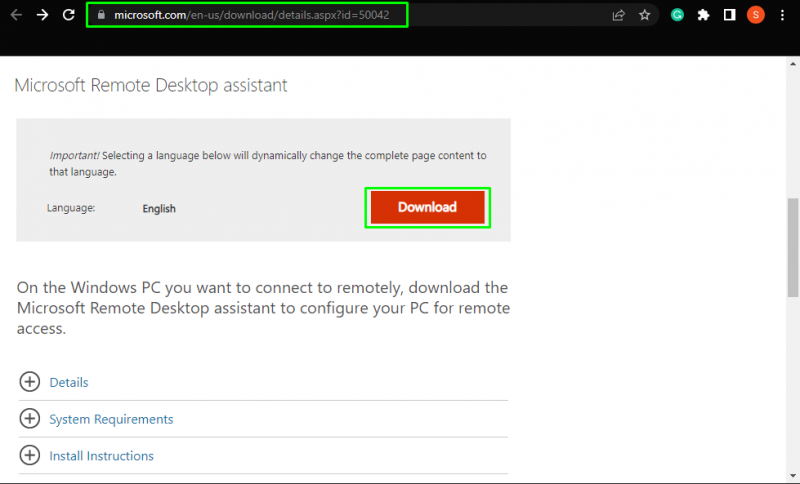
Krok 2: Zainstaluj Microsoft Remote Desktop Assistant
Otwórz pobrany plik i kliknij „ zainstalować ”, aby rozpocząć instalację:
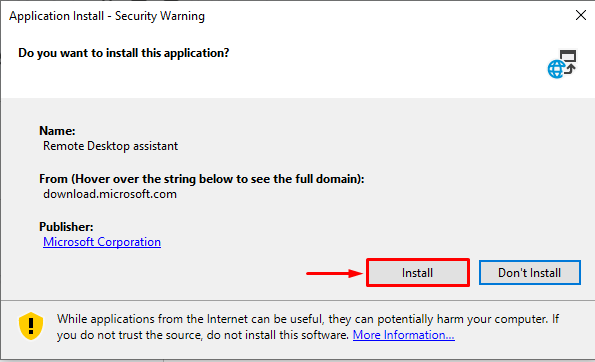
Po naciśnięciu przycisku Instaluj proces instalacji rozpocznie się natychmiast:
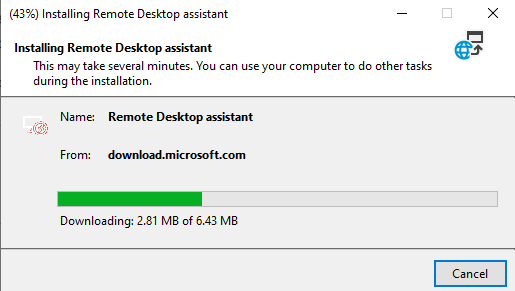
Następnie naciśnij „ Zaakceptować ”, aby kontynuować instalację:
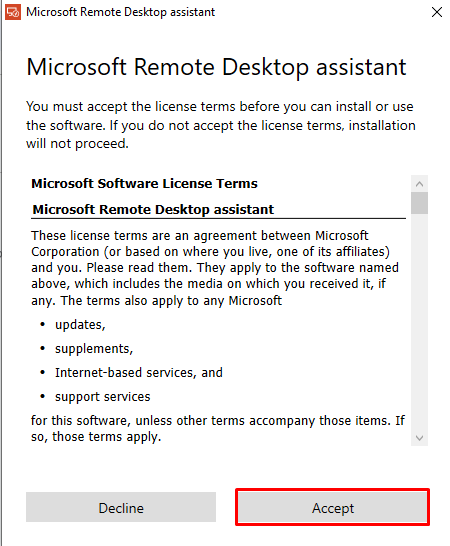
Krok 3: Konfigurowanie aplikacji
Po instalacji aplikacja rozpocznie proces instalacji. Najpierw monituje użytkownika o dodanie hasła zdalnego dostępu. Aby to zrobić, kliknij „ Rozumiem ' przycisk:
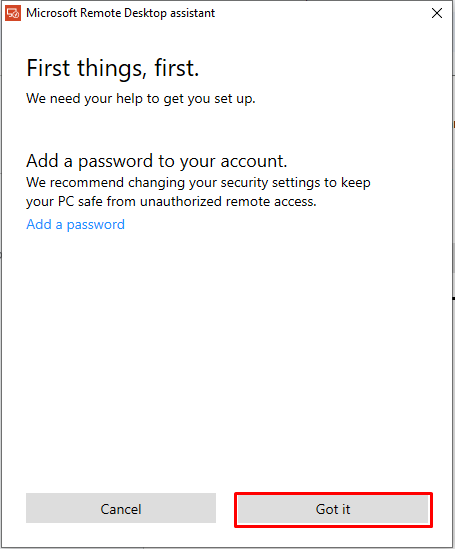
Następnie użytkownik zostanie poinformowany o niezbędnych zmianach, które są wymagane, aby „Asystent pulpitu zdalnego” mógł uzyskać zdalny dostęp do komputera. Wciśnij ' Zaczynaj ”, aby przejść do przodu:
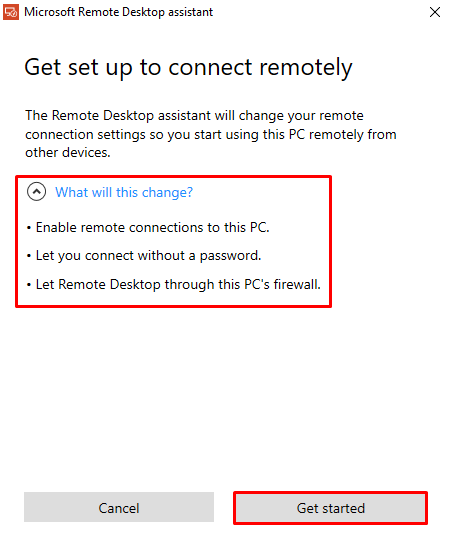
Krok 4: Korzystanie z Microsoft Remote Desktop Assistant
Użytkownicy mogą zdalnie łączyć się z komputerem za pomocą trzech różnych metod, w tym Skanuj kod, Kopiuj do schowka i Zapisz to połączenie jako plik:
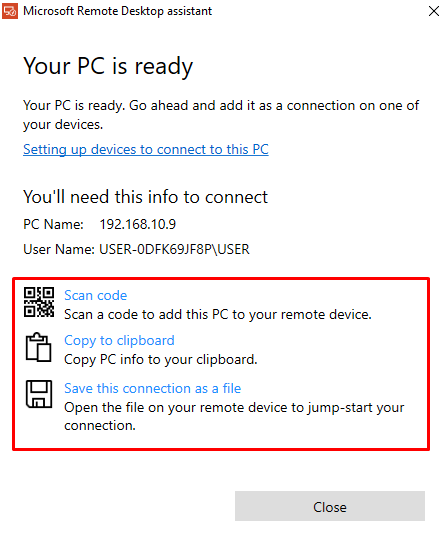
Krok 5: Zainstaluj Pulpit zdalny na swoim telefonie
Aby uzyskać zdalny dostęp do komputera za pomocą metody Scan Code, użytkownicy muszą pobrać aplikację Remote Desktop Client na swoje telefony. Aby to zrobić, otwórz „ Sklep Play ” i wyszukaj „ Zdalny ekran ' aplikacja. Otwórz aplikację i kliknij „ zainstalować ' przycisk:
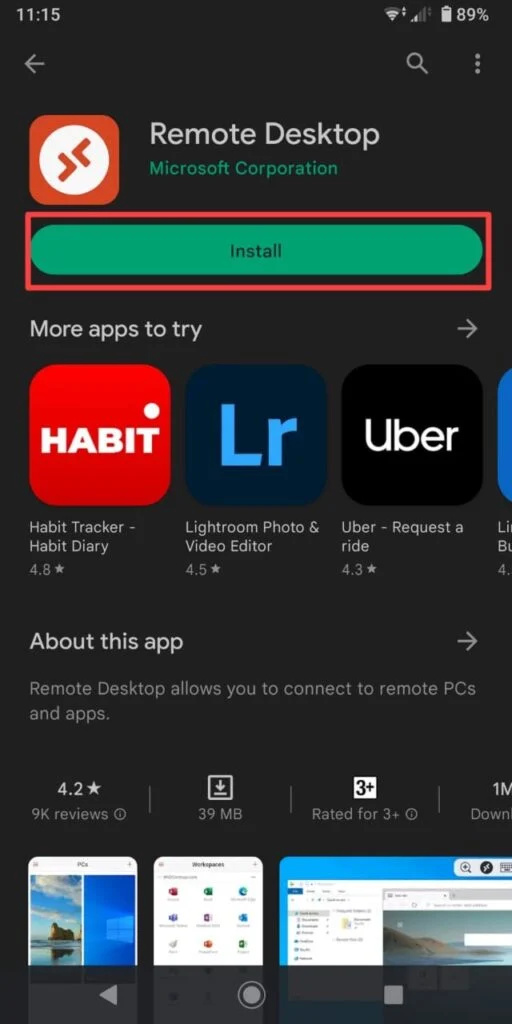
Krok 6: Uruchom aplikację Remote Desktop
Kliknij na ' otwarty ”, aby uruchomić zdalny pulpit:
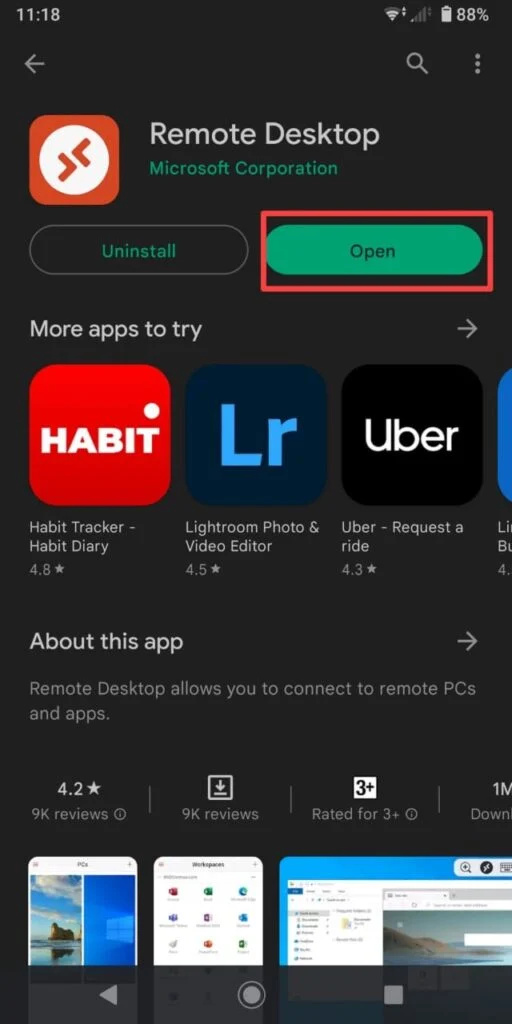
Po otwarciu aplikacji naciśnij „ Zaakceptować ”, aby przejść dalej:
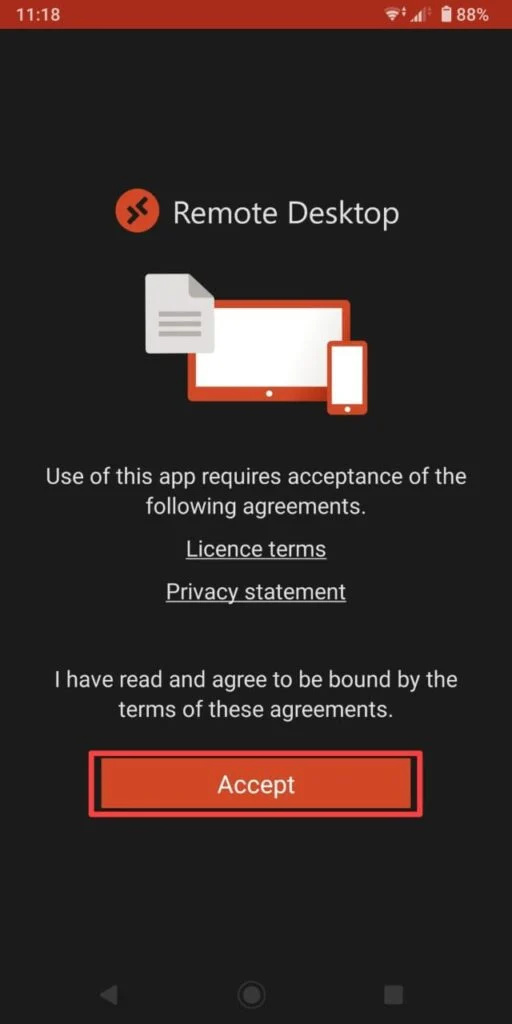
Krok 7: Połącz się z komputerem
Kliknij na ' + ”, aby nawiązać połączenie z komputerem:
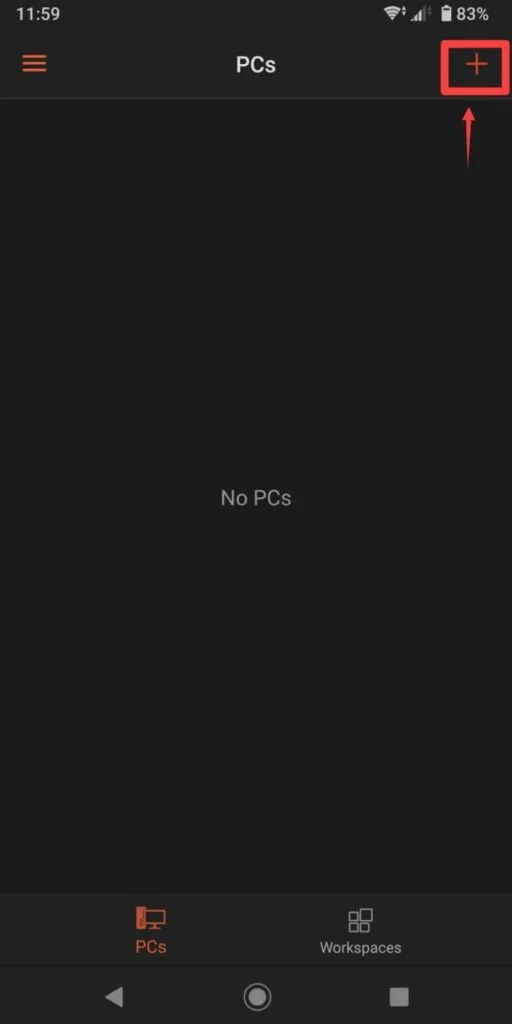
Następnie dotknij „ Dodaj komputer ' opcja:
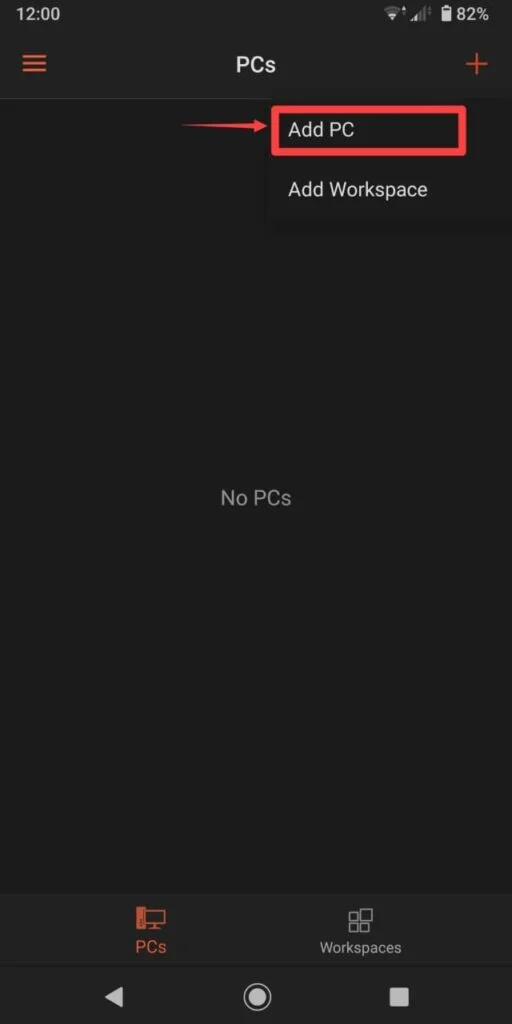
Krok 8: Podaj informacje o komputerze
W aplikacji Microsoft Remote Desktop Assistant zanotuj informacje wyróżnione poniżej:
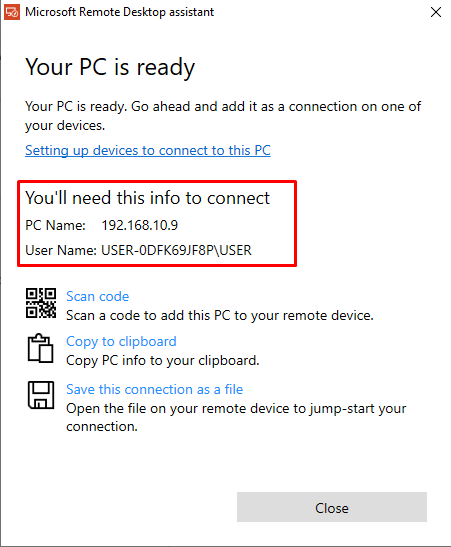
Dalej w „ NAZWA KOMPUTERA ”, podaj liczby (adres IP) zapisane w Nazwa komputera ” w aplikacji Asystent pulpitu. Następnie naciśnij „ Ratować ' przycisk:
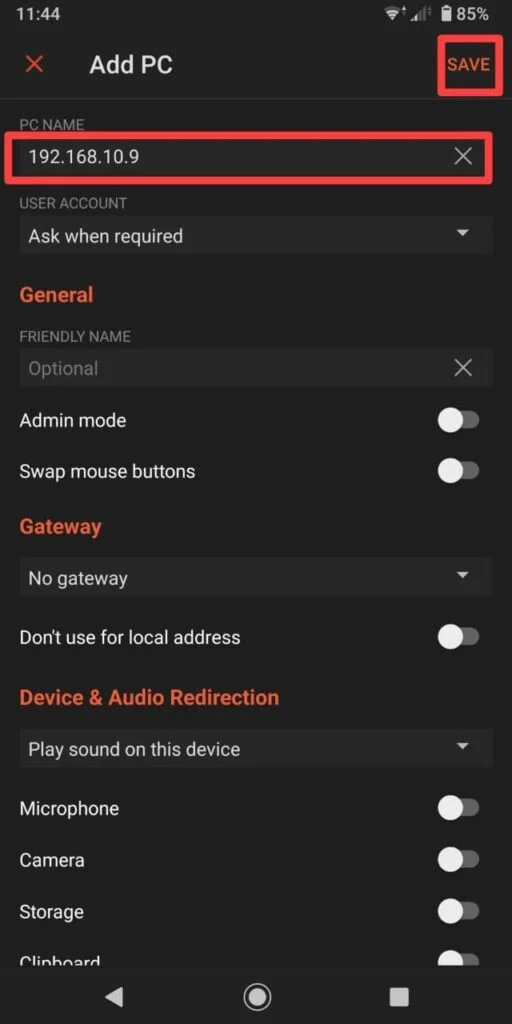
Po wykonaniu tej czynności komputer zostanie dodany do listy komputerów na ekranie głównym:
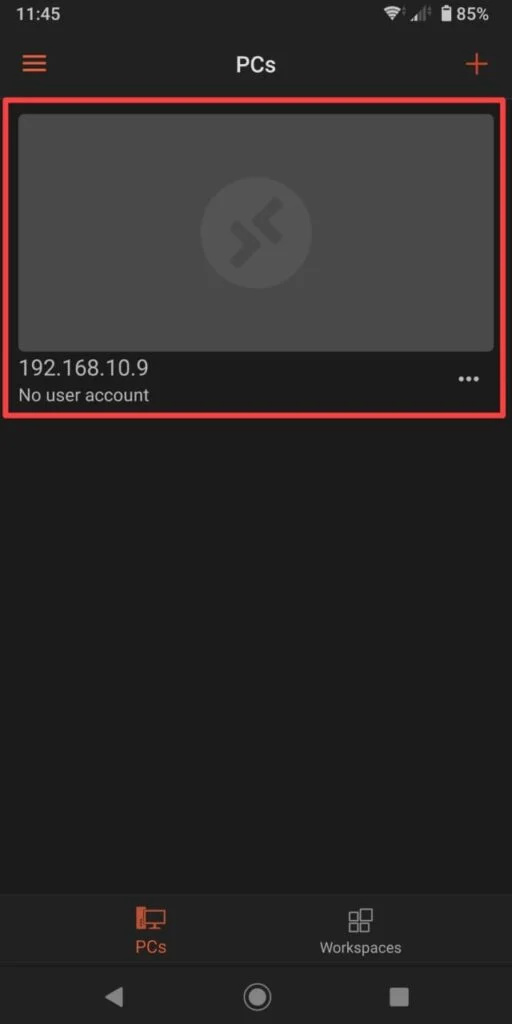
Kliknij komputer, aby uzyskać do niego zdalny dostęp z telefonu. Użytkownik zostanie poproszony o wprowadzenie „ NAZWA UŻYTKOWNIKA ”. Podaj prawidłowy „ Nazwa użytkownika ” wymieniony w informacjach dostarczonych przez aplikację asystenta pulpitu zdalnego i naciśnij „ Kontynuować ' przycisk:
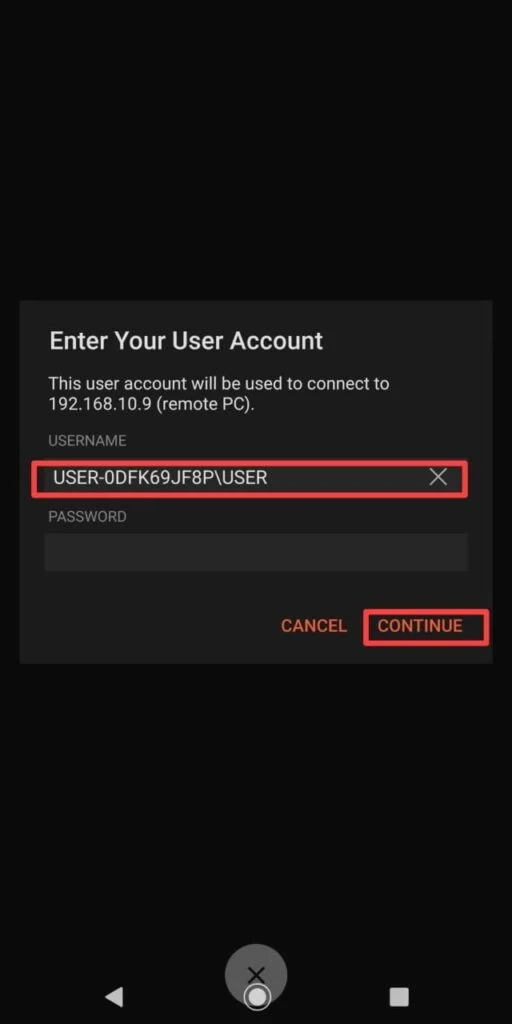
Krok 9: Korzystaj z pakietu Office zdalnie z komputera
Następnie użytkownicy będą mogli uzyskiwać dostęp do komputera i korzystać z niego z urządzenia mobilnego:
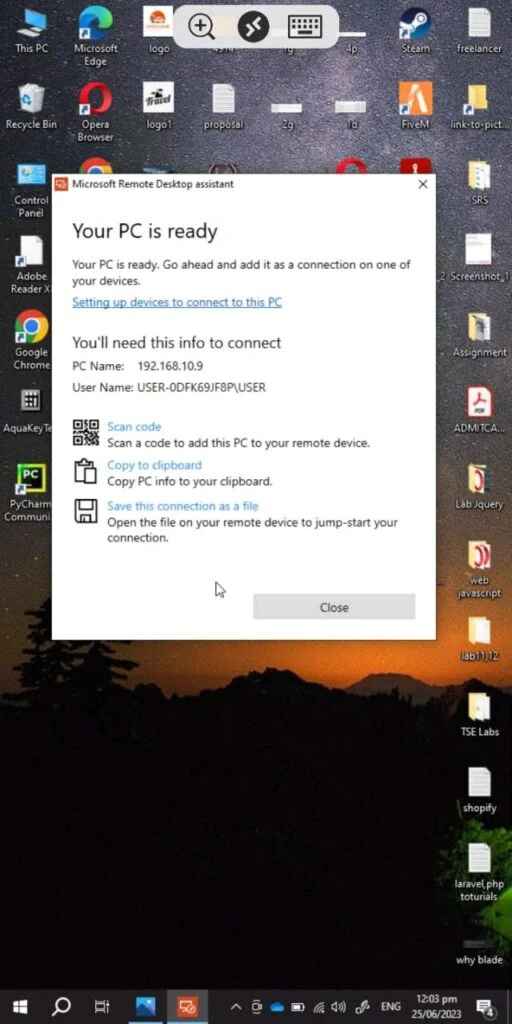
Elementy sterujące do zdalnego korzystania z komputera: Przeciągnij kursor na ekranie telefonu komórkowego, przesuwając palcem po ekranie. Aby coś kliknąć, przesuń kursor nad wybraną lokalizację i dotknij dowolnego miejsca na ekranie telefonu komórkowego.
Użytkownicy mogą uzyskiwać dostęp do dowolnych plików pakietu Office za pomocą wyżej wymienionych elementów sterujących. Na przykład otwórzmy nowy plik Microsoft Word. W tym celu przeciągnij kursor do ikony wyszukiwania w menu Start i dotknij „ klawiatura ”, jak zaznaczono poniżej:
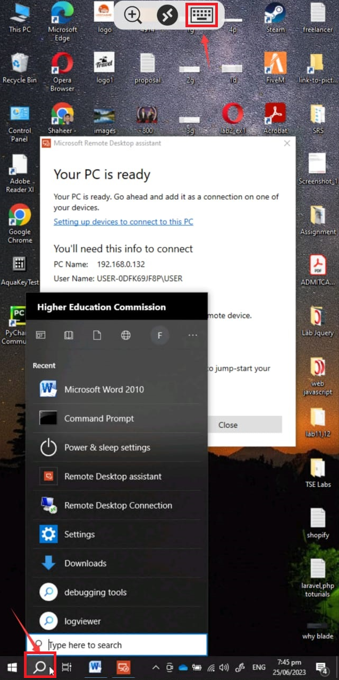
Następnie wpisz „ Słowo ” w pasku wyszukiwania:
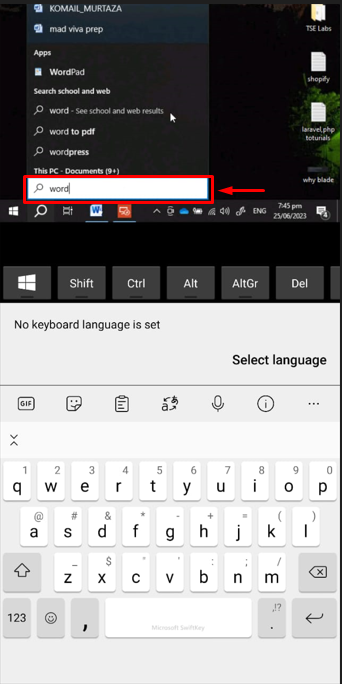
Następnie ukryj klawiaturę, przeciągnij kursor do „ Microsoft Word ” i dotknij dowolnego miejsca na ekranie:
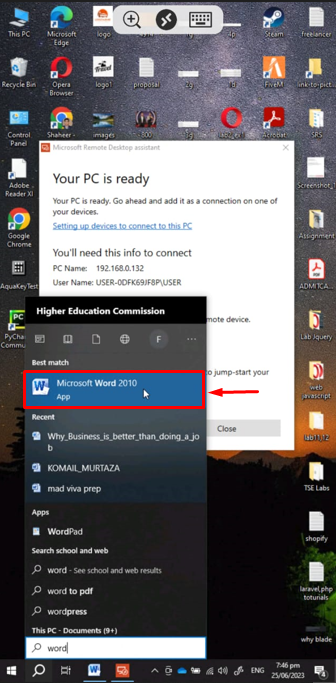
Po wykonaniu tej czynności otworzy się Microsoft Word. Użytkownicy mogą utworzyć nowy dokument lub otworzyć zapisane dokumenty na swoim komputerze:
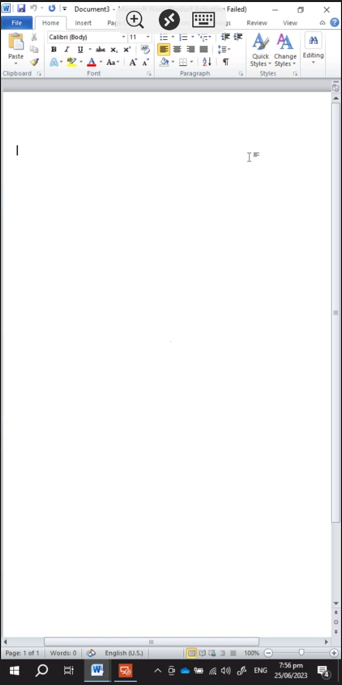
To wszystko na temat zdalnej aktywacji pakietu Office na komputerze.
Wniosek
Aby uzyskać zdalny dostęp do pakietu Office na swoim komputerze, przejdź do oficjalnej strony Microsoft i pobierz „ Asystent pulpitu zdalnego firmy Microsoft ' aplikacja. Następnie zainstaluj pobrany plik i skonfiguruj aplikację, aby z niego korzystać. Następnie pobierz „ Zdalny dostęp ” aplikacja z „ Sklep Play ” i podaj w nim informacje o komputerze. Uzyskaj dostęp do dowolnej aplikacji pakietu Office, aby tworzyć, edytować lub wyświetlać pliki na komputerze. Ten artykuł zawiera przewodnik krok po kroku dotyczący zdalnej aktywacji pakietu Office na komputerze.